Listo Web'Pad 1002-2 Manuel utilisateur
Vous trouverez ci-dessous de brèves informations pour Web'pad 1002-02. Ce manuel vous guide à travers les consignes de sécurité, la description de la tablette, la première utilisation, l'interface, la connexion Wi-Fi, le navigateur Web, la gestion des e-mails et des applications. Il couvre également la personnalisation, la lecture de fichiers multimédias, le diaporama photos, le mode webcam, et la connexion à un ordinateur, offrant un aperçu complet des fonctionnalités et de l'utilisation de votre tablette.
PDF
Télécharger
Document
LISTO Notice d'utilisation Tablette multimédia Web'pad 1002-02 € SOMMAIRE CONSIGNES DE SÉCURITÉ DESCRIPTION DE LA TABLETTE PREMIERE UTILISATION Charger la batterie Allumer la tablette Fteindre la tablette Mise en veille INTERFACE UTILISATION DU CLAVIER VIRTUEL Options de saisie Saisie de caractères spéciaux CONNEXION A UN RÉSEAU SANS FIL NAVIGATEUR WEB Utilisation du navigateur web Modification de l’agent utilisateur ASSOCIER UN COMPTE GOOGLE" ENVOYER 8: RECEVOIR DES E-MAILS Configurer votre compte de messagerie Gérer vos comptes de messagerie N— 10 11 11 12 12 12 13 14 14 14 15 16 16 16 17 18 18 19 GESTION DES APPLICATIONS Applications préinstallées Ajouter d'autres applications avec Google Play"“ Store Désinstaller des applications PERSONNALISATION DE LA TABLETTE Écran d’accueil étendu Déplacer un élément de l’écran d'accueil Supprimer un élément de l'écran d'accueil Gestion des notifications Changement du fond d’écran Ajouter un widget Réglages des paramètres LECTURE DE FICHIERS MULTIMÉDIA Lire un fichier audio Lire un fichier vidéo Lire une vidéo sur un écran DIAPORAMA PHOTOS Visionner des photos MODE WEBCAM / PRISE DE VUES Prise de vues Mode webcam CONNEXION A UN ORDINATEUR QUESTIONS FRÉQUEMMENT POSÉES CARACTÉRISTIQUES TECHNIQUES DÉCLARATION DE CONFORMITÉ 20 20 21 21 22 22 22 23 23 24 24 25 25 26 27 28 28 30 30 31 32 33 35 37 N— € CONSIGNES D'USAGE CONSIGNES DE SÉCURITÉ AVANT D'UTILISER LAPPAREIL POUR LA PREMIERE FOIS, VEUILLEZ LIRE ATTENTIVEMENT CES INSTRUCTIONS SE RAPPORTANT A LA SECURITE ET LES CONSERVER POUR REFERENCE ULTERIEURE. AUCUNE PIÈCE DE CET APPAREIL NE PEUT ÊTRE RÉPARÉE OU REMPLACÉE PAR L'UTILISATEUR. CONFIEZ LES RÉPARATIONS ET L’ENTRETIEN EXCLUSIVEMENT À UN PERSONNEL QUALIFIÉ. TOUT DÉMONTAGE DE L'APPAREIL ENTRAÎNERA L'ANNULATION DE LA GARANTIE. ATTENTION . z E MESSEN SPP PP ATTENTION : AFIN DE PREVENIR TOUT RISQUE D’ELECTROCUTION, NE RETIREZ PAS LE COUVERCLE DE NE PAS OUVRIR L'APPAREIL. Vérifiez que la tension d’alimentation indiquée sur la plaque signalétique de l’adaptateur secteur corresponde bien à celle de votre installation électrique. N'utilisez pas l’appareil : 1. si l’adaptateur ou le câble d'alimentation est endommagé, 2. en cas de mauvais fonctionnement, 3. si l’appareil a été endommagé de quelque façon que ce soit. Utilisez uniquement l'adaptateur secteur fourni avec cet appareil. L'adaptateur fourni ne doit être utilisé qu'avec l'appareil. Branchez l’adaptateur secteur sur une prise secteur facilement accessible. Veillez à ce que le cordon d'alimentation ne puisse être écrasé ou coincé, en particulier au niveau des fiches, des prises de courant et au point de raccordement à l'appareil. L’adaptateur fourni avec l'appareil est uniquement destiné à une utilisation en intérieur. N'installez pas cet appareil ou son adaptateur à proximité d’une quelconque source de chaleur, telle qu’un radiateur, une arrivée d'air chaud, un four ou tout autre appareil (notamment les amplificateurs) produisant de la chaleur. Veuillez ne pas exposer l'appareil ou son adaptateur à la lumière directe du soleil et à la poussière. N'utilisez pas cet appareil ou son adaptateur à proximité d’eau ou d’une source d’humidité, telle qu’une baignoire, un lavabo, un évier de cuisine, une piscine, dans un sous-sol humide ou tout autre emplacement humide. Utilisez cet appareil uniquement dans des climats modérés. Évitez les climats tropicaux et particulièrement humides. Ne placez pas de sources de flamme nues (une bougie allumée, par exemple) sur l’appareil ou son adaptateur ou à proximité de ceux-ci. Veillez à ne pas éclabousser ou renverser un liquide sur l’appareil ou son adaptateur et à ne pas placer d’objet contenant un liquide (un vase, par exemple) sur l’appareil ou son adaptateur. N’installez pas cet appareil dans un espace restreint comme une bibliothèque, derrière des rideaux etc. afin de permettre une ventilation suffisante. Ne pas ouvrir l’appareil ou son adaptateur pour quelque raison que ce soit. N'utilisez jamais d’objets pointus pour accéder à l’intérieur de l’appareil ou de l’adaptateur. Ne débranchez jamais l’appareil en tirant sur le cordon d'alimentation mais en saisissant l’adaptateur secteur. Si votre appareil ou son adaptateur fonctionnent de manière inhabituelle, et particulièrement s'ils émettent des sons ou des odeurs qui vous paraissent anormaux, débranchez-les immédiatement et faites les examiner par un réparateur qualifié. Débranchez l’appareil avant tout nettoyage. Nettoyez-la uniquement à l’aide d'un chiffon doux et sec et évitez l’usage d'aérosols. Évitez de laisser tomber ou de lancer le produit. Conservez le produit hors de portée des enfants. Ils risqueraient d’endommager le produit, de se blesser ou de blesser un tiers. Afin d'éviter les dommages auditifs éventuels, ne pas écouter à un niveau sonore élevé pendant une longue durée. DÉPLACEMENT « Par mesure de sécurité, seul un passager, mais en aucun cas le chauffeur, peut utiliser l’appareil pendant que le véhicule se déplace. Référez-vous à la réglementation en vigueur dans votre pays ou votre juridiction pour prendre connaissance des limitations quant à l’utilisation d’appareils électroniques par le conducteur. . Respectez tous les avertissements et toutes les réglementations de sécurité. Conformez-vous aux réglementations limitant l’utilisation de ce type de produit dans certaines zones. N’utilisez pas votre tablette dans les stations service ou à proximité de produits combustibles ou chimiques. Éteignez votre tablette à chaque fois que cela vous est demandé (panneau ou instructions). Votre tablette, équipée d’une connectivité sans fil, peut provoquer une explosion ou un incendie lorsque vous vous trouvez à l’intérieur ou à proximité d’une zone de stockage de carburants ou de produits chimiques, d’une zone de transfert ou de tout lieu où se déroulent des opérations de mise à feu. « Ne transportez et ne stockez jamais de liquides inflammables, de gaz, ou de matériaux explosifs à proximité de votre tablette. « Votre tablette peut provoquer des interférences avec les équipements de navigation. Respectez toutes les réglementations aériennes. Éteignez votre tablette ou passez dans un mode permettant de désactiver les fonctions réseau lorsque cela vous est demandé par le personnel naviguant. RADIOFRÉQUENCES - Votre produit émet des signaux de radiofréquences (RF) qui peuvent perturber certains équipements médicaux dans les hôpitaux ainsi que le fonctionnement des appareils électroniques insuffisamment ou mal protégés, comme par exemple les stimulateurs cardiaques, les prothèses auditives, les appareils médicaux et tout autre appareil électronique équipant votre maison ou votre véhicule. Respectez les réglementations, les avertissements et les consignes du personnel soignant. - — Conservez une distance minimale de 15 cm entre la tablette et un stimulateur cardiaque afin d’éviter toute interférence. Si vous avez de bonnes raisons de penser que votre produit perturbe le fonctionnement d’un stimulateur cardiaque ou de tout autre équipement médical, éteignez-le immédiatement et contactez le fabricant du stimulateur cardiaque ou de l'équipement médical pour obtenir de l’aide. Cette tablette respecte la réglementation en vigueur pour la limitation de la puissance sonore maximale. L'écoute à très haut volume avec un casque ou des écouteurs peut créer des dommages auditifs permanents. Même si vous êtes habitué à écouter de la musique à forte puissance, vous courez le risque d'endommager votre ouïe. Pour éviter toute altération, réduisez le volume d'écoute. À pleine puissance, l’écoute prolongée de musiques ou vidéos sur la tablette peut endommager l'oreille de l'utilisateur BATTERIE Ne laissez pas votre batterie en charge plus longtemps que spécifié. Une surcharge risquerait de raccourcir sa durée de vie. Si elle n’est pas utilisée pendant une période prolongée, une batterie se décharge progressivement et doit par conséquent être rechargée avant toute nouvelle utilisation. Ce produit est équipé d’une batterie Lithium-ion. Le pictogramme relatif au recyclage (container avec une croix) indique que le produit tombe dans la catégorie des équipements électriques / électroniques. Cet équipement contenant des substances potentiellement dangereuses pour l’environnement et la santé humaine font l’objet d’un recyclage, par conséquent, il vous est demandé de ne pas jeter la tablette dans une poubelle classique sachant que les directives Européennes courantes recommandent que ces appareils soient collectés : - Aux entrepôts du vendeur dès lors qu’il y a achat d’un matériel neuf identique. - Aux Centres de recyclage créés dans votre zone d'habitation (Centres de recyclage des déchets, systèmes de tri des déchets, etc..) En procédant de la sorte, vous participez activement à la réutilisation et au recyclage des équipements électriques et électroniques usagés, susceptibles d’avoir certains effets potentiels sur l’environnement et la santé humaine. En cas de fuite et de contact avec du liquide s’échappant de la batterie, rincez soigneusement à l’eau la zone exposée et consultez immédiatement un médecin. Le non-respect de ces recommandations risquerait de provoquer des fuites d'acide ou une surchauffe de la batterie, laquelle pourrait alors s’enflammer ou exploser et causer des dommages matériels et/ou corporels sévères. Veillez à ne pas écraser ou perforer la batterie. Ne jetez jamais une batterie au feu. Évitez d’exposer votre batterie à une trop forte pression externe qui pourrait provoquer un court-circuit interne et une surchauffe. Manipulez le chargeur avec précaution et débranchez-le du secteur lorsqu’il n'est pas utilisé. Utilisez uniquement les accessoires fournis avec l’appareil. L’utilisation d'accessoires incompatibles peut endommager votre appareil ou provoquer des blessures. Ce produit est strictement destiné à un usage privé. Le téléchargement de morceaux de musique, de vidéos ou de fichiers image pour la vente ou d’autres fins commerciales peut être une violation de la loi protégeant les droits d'auteur. Pour enregistrer ou copier, de manière intégrale ou partielle, des documents, œuvres d'art et représentations protégés par des droits d'auteur, une autorisation préalable peut être obligatoire. Veuillez examiner en détail le droit applicable en matière d'enregistrement et d’utilisation de tels contenus dans votre pays et juridiction. CY) Micro Bouton Marche/arrét - Appuyez pour allumer ou éteindre l’appareil - Maintenez le bouton appuyé pour faire apparaître le menu - Maintenez le bouton appuyé pendant 3 secondes pour que l’appareil redémarre automatiquement. Bouton Home Appuyez sur ce bouton pour revenir directement a la page d'accueil. Lecteur de cartes micro-SD Port d'alimentation Brancher l’adaptateur secteur fourni. Port micro-USB Connecter votre tablette à un ordinateur, à l’aide du câble USB fourni. Port casque DESCRIPTION DE LA TABLETTE EN J \_ PREMIERE UTILISATION (O и ATTENTION! Avant d'utiliser votre tablette pour la premiere fois, chargez complétement sa batterie ! CHARGER LA BATTERIE 1. Connectez la fiche USB à la prise USB de votre adaptateur secteur USB. 2. Connectez le câble micro-USB - USB sur la prise micro USB de la tablette. 3. Branchez ensuite l’adaptateur secteur USB sur une prise secteur. Votre tablette s'allume et commence à se charger. Environ 5 heures sont nécessaires pour recharger la batterie complètement. Le témoin de charge est bleu lorsque que la batterie est en charge. Il est vert lorsque la batterie est complètement chargée. - Nous vous conseillons de recharger votre batterie sans attendre dès que le voyant indique que le niveau de batterie est inférieur à 15% et d'effectuer des charges complètes. - Évitez autant que possible d’effectuer des micro-charges. - Vous pouvez continuer à utiliser la tablette lorsque la batterie est en cours de chargement. Cependant, afin d’optimiser la durée de vie de la batterie, nous vous conseillons de ne pas utiliser la tablette pendant la charge. - Les batteries lithium-ion doivent être utilisées régulièrement. Si vous n'utilisez pas la tablette pendant une période prolongée, assurez-vous de recharger la batterie au minimum une fois par mois. - Si la tablette est complètement déchargée ou n’a pas été utilisée depuis plusieurs jours, laissez-la se recharger pendant au moins 15 minutes avant de la démarrer. 11 12 ALLUMER LA TABLETTE 1. Maintenez la touche Marche/Arrêt appuyée jusqu’à ce que l’écran s'allume. Note : Cette opération peut prendre quelques instants, ne l’interrompez pas. 2. Déverrouillez ensuite l’écran en maintenant l’icône appuyée puis faites-la glisser vers la droite sur l’icône (6). ÉTEINDRE LA TABLETTE Maintenez la touche Marche/Arrêt appuyée jusqu’à ce qu’une fenêtre apparaisse. Appuyez sur « Éteindre » puis sur « OK » pour confirmer l'extinction de la tablette. MISE EN VEILLE Si aucune action n’est effectuée sur la tablette pendant un certain laps de temps, celle-ci peut passer en mode veille. Appuyez brièvement sur la touche Marche/Arrêt pour sortir de la mise en veille. Pour mettre la tablette en veille manuellement, appuyez brièvement sur la touche Marche/Arrêt. "Icônes d'état h Ici les icônes d’état indiquent les applications ayant envoyé des notifications etc. Appuyez sur l’horloge pour afficher vos notifications. J | Recherche internet Appuyez sur le micro pour A \ dicter votre recherche J INTERFACE Indiquent la force du signal de connexion réseau, le niveau x J | Heure | 7 NN Raccourcis AndroidTM Appuyez sur une icône pour ouvrir l'application correspondante. Vous pouvez personnaliser l'écran d'accueil en ajoutant/supprimant des raccourcis et des widgets, en changeant le fond d'écran, etc. (Cf. $ « Personnalisation de la tablette en page 21 »). Na J f Applications Afficher toutes les applications installées sur votre tablette (jeux, différents Gestionnaire Retour des taches al écran d'accueil Visuel non contractuel \ outils, etc. J 13 14 ( UTILISATION DU CLAVIER VIRTUEL ) Appuyez sur un champ de saisie de texte pour ouvrir le clavier virtuel qui vous permet d’entrer une adresse de site web ou tout autre texte. Visuel non contractuel OPTIONS DE SAISIE 1. Faites un appui long sur la touche MN puis appuyez sur 4% pour afficher la fenétre «Options de saisie» 2. Sélectionnez une option : Langues de saisie ou Paramètres du clavier Google. SAISIE DE CARACTÈRES SPÉCIAUX Pour entrer un caractère spécial comme « à », maintenez votre doigt sur la lettre « a ». Un menu contenant tous les caractères spéciaux associés à « a » apparaît, glissez ensuite votre doigt sur le caractère dont vous avez besoin puis relâchez. Vous pouvez également faire apparaître des signes de ponctuation supplémentaires en faisant un appui long sur la touche °... € CONNEXION A UN RESEAU SANS FIL ) La tablette intégre un systeme Wi-Fi qui vous permet de vous connecter a internet si vous possédez un point d’acces sans fil. Ensuite, chaque fois que la tablette détectera un réseau que vous avez déjà configuré, celle-ci se connectera automatiquement. 1. Depuis l’écran d'accueil, appuyez sur l'icône Applications \& à droite au centre puis sur l'icône Paramètres LO 2. Dans Sans fil et réseaux, faites glisser le curseur Wi-Fi sur Oui pour activer la connexion Wi-Fi. Puis, sélectionnez Paramètres Wi-Fi. La tablette recherche les réseaux Wi-Fi disponibles et les affiche au bas de l’écran. 3. Appuyez sur l’un des réseaux disponibles proposés, saisissez les informations réseau demandées* et appuyez ensuite sur Se connecter. Votre tablette se connecte alors à ce point d'accès Wi-Fi d’après les paramètres réseau saisis précédemment. 4. Lorsque la tablette est connectée à un réseau sans fil, le message Connecté apparaît sous le nom du réseau. * Pour vous connecter à un réseau Wi-Fi ouvert, il n’est pas nécessaire de saisir les informations réseau. Pour un réseau protégé, vous devrez entrer une clé (une suite de chiffres et/ou de lettres) du type WEP, WPA ou WPA2. Pour obtenir les paramètres de connexion exacts, contacter le fournisseur d’accès à Internet. Remarques : - La liste des réseaux disponibles est constamment mise à jour. Si le réseau auquel vous voulez vous connecter n'apparaît toujours pas, appuyez sur + en haut à gauche pour faire apparaître la fenêtre Ajouter un réseau. Entrez tous les paramètres réseaux demandés. L’administrateur réseau peut vous fournir ces paramètres. - La portée et la qualité du signal dépendent de l’environnement dans lequel vous vous situez. Les obstacles physiques et les perturbations électromagnétiques d'appareils électriques situés à proximité peuvent gêner la portée et la qualité du signal Wi-Fi. - Un message s'affiche si la tablette détecte un réseau qui n’a jamais été configuré. 15 ( NAVIGATEUR WEB Il y a deux fagons d'accéder au navigateur web: 1. Depuis l'écran d'accueil, appuyez sur l'icóne des applications google E o YE К Chrome Gmail Google+ Play Musique Play Films Play Livres Play Kiosque E Play Jeux YouTube Photos ou, 2. Depuis l'écran d'accueil, appuyez sur I'icbne Applications \&/ puis sur licóne e Si vous êtes déjà connecté à un réseau, le navigateur web s'ouvre simplement et il ne vous reste plus qu’à naviguer sur Internet. Note : Tous les réseaux sans fil n'offrent pas un accès à Internet. Certains types de réseaux ne relient que des ordinateurs entre eux, sans établir de connexion a Internet. 16 puis sur l’icöne e N— UTILISATION DU NAVIGATEUR WEB + Barre d'adresse : Si la barre d'adresse internet disparaît, appuyez sur l’onglet pour l’afficher de nouveau. Clavier : Pour remplir un champ de texte (barre d'adresse internet ou la barre de recherche), appuyez sur le champ puis utilisez le clavier virtuel pour y saisir les informations nécessaires. - Défilement des pages : Faites glisser votre doigt horizontalement ou verticalement pour faire défiler la page internet active. - Pour ouvrir un lien, il vous suffit de le toucher. . Accédez à plus d’options en appuyant sur l’icône Menu ! à droite de l’écran. MODIFICATION DE LA VERSION MOBILE Lorsque vous vous connectez à internet à partir de la tablette celle-ci affiche automatiquement la version correspondant à votre navigateur et système d’exploitation de la page web visitée. Si vous désirez parcourir le site dans une autre version (version « Ordinateur », par exemple), suivez les étapes suivantes : 1. À partir d’une page web, appuyez sur l’icône Menu ! en haut à droite de l'écran. 2. Appuyez ensuite sur Voir Version Ordinateur. 17 18 ( ASSOCIER UN COMPTE GOOGLE ) Retrouvez sur votre tablette, votre compte de messagerie Gmail, tous vos contacts et événements d’agenda, etc. Aprés avoir associé votre compte Google, tous vos e-mails, agenda, contacts seront automatiquement synchronisés et sauvegardés. Pour associer un compte existant ou pour créer un compte, procédez comme suit : 1. Depuis l’écran d'accueil, appuyez sur l'icône Applications © puis sur l’icône Paramètres a 2. Appuyez sur Ajouter un compte puis choisissez Google dans la liste des types de comptes. 3. Suivez les instructions pour vous connecter a votre compte Google existant ou créer un nouveau compte Google. Vous pouvez accéder a votre compte Google uniquement quand la tablette est connectée a internet. Reportez-vous a la section Connexion a un réseau sans fil en page 15 pour plus de détails. ( ENVOYER & RECEVOIR DES E-MAILS ) La tablette posséde un logiciel de messagerie préinstallé qui vous permet d'envoyer ou de recevoir des e-mails. Assurez-vous d'abord que vous disposez d'une connexion Internet avant d'utiliser le service de courrier électronique. Depuis l’écran d'accueil, appuyez sur l'icóne d'applications puis sur l’icône E-mail pour lancer l’application de courrier électronique. CONFIGURER VOTRE COMPTE DE MESSAGERIE 1. 2. Saisissez votre adresse e-mail puis votre mot de passe à l’aide du clavier virtuel puis appuyez sur Suivant. Si vous appuyez sur Suivant, l’application E-mail tente d’établir une communication avec votre fournisseur de services de messagerie. Cette opération suffit pour la plupart des services de messagerie, cependant pour certains fournisseurs de services vous devrez peut-être indiquer le type de compte de messagerie dont vous disposez. Vous passerez donc en configuration manuelle. Si vous ne connaissez pas les informations demandées (type de serveur POP3, IMAP ou Exchange pour les courriers entrants), renseignez vous auprès de votre fournisseur de services de messagerie. . Sélectionnez les options du compte puis appuyez sur Suivant. . Entrez votre nom puis appuyez sur Suivant. . Lorsque vous avez terminé de saisir toutes les informations demandées, appuyez sur OK. . Entrez un nom pour ce compte de messagerie puis appuyez sur OK. . L'application E-mail commence à télécharger vos e-mails, et vous pouvez désormais l’utiliser pour envoyer et recevoir des messages via votre nouveau compte. Remarque : Si vous avez plusieurs comptes, vous devrez spécifier le compte de messagerie par défaut au premier démarrage de l’application de messagerie électronique. 19 GERER VOS COMPTES DE MESSAGERIE Ajouter un compte de messagerie 1. Depuis l'écran d'accueil, appuyez sur licóne Applications 7 en haut a droite de I'écran puis sur l’icône Paramètres LO 2. Dans Comptes, appuyez sur Ajouter un compte puis appuyez sur votre type de compte de messagerie de la fenétre qui s'affiche. Supprimer un compte de messagerie E 1. Depuis la boîte de messagerie, appuyez sur l'icône Menu = en haut à droite de l’écran puis sur Paramètres e. 2. Faites défiler l’écran vers le bas, puis appuyez sur Supprimer le compte puis appuyez sur OK pour confirmer. Modifier les paramètres de compte = 1. Depuis la boîte de messagerie, appuyez sur l’icöne Menu = en haut a droite de l’écran puis sur Paramètres oA 2. Vous pourrez ainsi modifier les parametres generaux et les parametres de compte. 20 x € GESTION DES APPLICATIONS J La tablette permet de gérer de nombreuses applications. Certaines sont préinstallées sur votre tablette. D’autres, gratuites ou payantes, sont disponibles en ligne sur internet. APPLICATIONS PRÉINSTALLÉES La tablette possède des applications préinstallées que vous pouvez voir en sélectionnant l'icône Applications : Lecteur vidéo, lecteur audio, navigateur, alarme, calculatrice, etc. APPLICATIONS WIDGETS Visuel non contractuel 21 22 AJOUTER D' AUTRES APPLICATIONS AVEC GOOGLE PLAY'M STORE Avant de pouvoir utiliser le Google Play, vous devrez tout d'abord associer un compte Google a votre tablette. Reportez-vous au chapitre Associer un compte Google en page 18. L’application Google Play vous propose des milliers d'applications, de la musique, des livres et des films gratuits ou payants. Une fois la tablette connectée à Internet, appuyez sur l'icóne d'applications 7 pour afficher toutes les applications. Appuyez ensuite sur — licône > 1. Recherchez l’application que vous souhaitez installer, puis appuyez dessus pour la sélectionner. 2. Appuyez sur le bouton Installer pour télécharger puis installer l'application. 3. Appuyez sur Accepter et télécharger pour lancer le téléchargement si l’application est gratuite ou appuyez sur Accepter et acheter si l'application est payante. Vous pouvez également appuyer sur «Retour» si vous ne voulez pas poursuivre l’opération. Note : Pour télécharger une application payante, acceptez les autorisations relatives à l’application puis finalisez votre achat. Le téléchargement de l'application est lancé sur votre téléphone ou votre tablette dès que le paiement est autorisé. DÉSINSTALLER DES APPLICATIONS 1. Depuis l'écran d'accueil, appuyez sur l'icône Applications en haut a droite puis sur l’icône Paramètres E. 2. Sélectionnez la rubrique Applications. 3. Sélectionnez ensuite l'application a désinstaller puis appuyez sur Désinstaller en haut de l’écran. Note : Vous ne pouvez pas supprimer les applications préinstallées. N— € PERSONNALISATION DE LA TABLETTE ECRAN D'ACCUEIL ÉTENDU Faites glisser votre doigt horizontalement sur l’écran pour aller sur le côté gauche ou droit de l’écran d'accueil étendu. Votre tablette possède un écran d'accueil principal et 4 écrans annexes. DÉPLACER UN ÉLÉMENT DE L'ÉCRAN D'ACCUEIL Appuyez de manière prolongée sur l'élément jusqu’à ce qu'il s’illumine, faites-le glisser vers l'emplacement souhaité, et relâchez votre doigt. 23 24 SUPPRIMER UN ELEMENT DE L’ECRAN D’ACCUEIL Maintenez votre doigt appuyé sur l’élément, faites-le glisser vers X en haut à gauche de l’écran puis relâchez votre doigt. GESTION DES NOTIFICATIONS Les icônes d'état vous informent des notifications (arrivée de nouveaux messages, alarmes et événements dans l'agenda, etc.). Lorsque vous recevez une notification, son icône s'affiche dans l’angle inférieur droit de l’écran, à gauche de l'horloge. Appuyez sur l’icône correspondante pour en afficher le détail et y répondre. Note : Depuis la liste des notifications, appuyez sur 6 pour accéder rapidement aux parametres. La plupart des applications qui envoient des notifications, comme les logiciels de messagerie, permettent de paramétrer des notifications. CHANGEMENT DU FOND D’ECRAN 1. Dans l’écran d’accueil, faites un appui long sur une zone vide jusqu’à ce que le menu ci-après apparaisse. ES Explorateur de Fichiers Fonds d'écran Fonds d'écran animés Galerie 08H: 2. Appuyez sur l’icône fonds d’écran 3. Sélectionnez ensuite une image puis appuyez sur Sélectionner. AJOUTER UN WIDGET Les widgets sont des petits programmes qui permettent d'accéder directement à certaines fonctionnalités : météo, agenda, e-mails, galerie photos, livres, etc. Pour afficher vos widgets sur l’écran d'accueil, suivez les instructions suivantes : 1. Dans l’écran d’accueil, appuyez sur la touche Applications E) 2. Appuyez sur l’onglet Widgets. 3. Appuyez de manière prolongée sur l'icône d’un widget, puis faites glisser votre doigt jusqu’à l'emplacement de votre choix sur l’un des écrans d'accueil, puis reláchez. Note : Dans certains cas, vous serez invité à sélectionner d'autres options pour activer le widget. S'il n’y a pas de place à l'emplacement où vous déposez le widget, ce dernier ne sera pas ajouté à l’écran d'accueil. 25 ( LECTURE DE FICHIERS MULTIMEDIA \_ LIRE UN FICHIER AUDIO catégorie : Artistes, Albums, Titres, Playlists, À l’écoute. Appuyez sur le titre d’un fichier pour lancer la lecture. SO ZN ] —eocmmes wmstes | mus mms 1. Sélection par genre 2 = Ea 2. Sélection par artiste 3 E 3. Sélection par album 4 4. Affichage par titre paño ле 5. Titre de la piste audio en cours de lecture Feist - My Man My Moon (192) 6. Piste précédente Sa 7. Lecture/Pause : Pour suspendre/reprendre la lecture de la piste audio, appuyez sur l’icône Pause/Lecture. 8. Piste suivante Killing Me Softly With His Song Lifestyles Of The Rich And Famous pis En cours de lecture d'un fichier audio, appuyez sur licóne Menu * en bas au centre de l'écran pour afficher les options de menu 26 : Bibliothèque, Mode DJ, Ajouter à la playlist, Définir comme sonnerie, Supprimer, Effets sonores. New York, New York Ready or Not Lifestyles Of The Rich And Famous << [> р E ] A LA artist 27 28 LIRE UN FICHIER VIDEO 1. Depuis l'écran d'accueil, appuyez sur l'icóne Lecteur vidéo @ ou sur l'icône Applications 7 puis sur Lecteur vidéo O pour accéder au répertoire de vos vidéos. 2. Sélectionnez le répertoire contenant les vidéos 3. Appuyez ensuite sur le titre d'une vidéo pour lancer la lecture. 1. Barre de progression : pour atteindre directement le passage voulu. Vous pouvez aussi faire glisser le curseur de la barre a un autre endroit précis de la vidéo. . Verrouiller l’écran. . Vidéo précédente . Lecture/Pause : Suspendre/reprendre la lecture de la vidéo. . Vidéo suivante . Régler la taille de l’image : Étirer, Couper, 100% et Adapter à l’écran. . Paramètres vidéo : Afficher les éléments de menu disponibles. . Sélection de la piste audio . Sélection du décodeur : H/W ou S/W OW © N aw Sw N Paramètres vidéo Dans le mode vidéo, vous pouvez accéder au menu déroulant des paramètres du lecteur vidéo en touchant l’icône 2. Pour accéder aux différents paramètres d’un menu, appuyez sur celui-ci : Lecture : Lecture en arrière plan, répéter, répéter tout, lecture aléatoire et flux réseau. Affichage : Rotation de l’écran, zoom vidéo, ratio de l’image, et paramètres. - Sous-titres : Ouvrir, panneau et paramètres. - Outils : Supprimer, renommer, verrouiller, propriétés, paramètres. Aide : Quoi de neuf, fonctionnalités, FAQ, vérifier les mises à jour, rapport de bug, à propos. Note : Pour pouvoir être lus simultanément, le nom de votre fichier vidéo et celui de votre fichier sous-titres (.SRT) doivent être identiques. 29 30 @ В L DIAPORAMA PHOTOS ) . 7 . ._A ° . . A . A 7 Depuis l’&cran d'accueil, appuyez sur I'icbne Applications \& puis sur l’icône Galerie pour accéder au mode photo. VISIONNER DES PHOTOS DCIM 1. Le navigateur photo affiche les dossiers contenant des photos. Appuyez sur l’un des dossiers pour afficher les vignettes des photos. 2. Appuyez sur une vignette pour afficher la photo en plein écran. 3. Faites glisser votre doigt de gauche à droite sur l’écran pour afficher la photo suivante ou faites glisser votre doigt de droite à gauche sur l’écran pour afficher la photo précédente. «с * = те a e AA 4. Pincez la photo pour la réduire ou écartez les doigts pour l'agrandir. 31 32 ( MODE WEBCAM / PRISE DE VUES ) La tablette possède un objectif intégré qui vous permet de faire des clips vidéo ou de prendre des photos. Depuis l’&cran d’accueil, appuyez sur l'icône Caméra @ pour utiliser l’appareil photo. Faites glisser votre doigt depuis le bord extérieur gauche de la tablette vers l’intérieur. Sélectionnez appareil photo O vidéo O ou encore effet focus W. PRISE DE VUES Pour regarder les photos que vous avez prises, appuyez sur l’icône Applications puis sur l’icône Galerie E Appuyez ensuite sur le dossier Appareil Photo. 1. Ajouter des effets 1 . : Sélectionner la caméra avant ou arrière > Е : Régler le paramétre de votre choix (localisation, retardateur, taille de l’image, nuance des blancs, mode scène) 2. Effectuer une prise de vue MODE WEBCAM 1. Ajouter des effets . El. Régler la balance des blancs (incandescent, fluorecent, automatique, lumiére du jour, nuageux) e Е : Régler le paramètre de votre choix (intervalle de temps, localisation)) . : Sélectionner la caméra avant ou arriére 2. Débuter et arréter le clip vidéo Pour lire le clip vidéo que vous avez réalisé, appuyez sur l'icóne Applications “7 puis sur l’icône Lecteur vidéo | Note : Zoom : Pincez l’image pour la réduire ou écarter les doigts pour I'agrandir. < Focus : Appuyez sur un endroit de l’écran pour que le caméra y fasse le focus. Attention, vous ne pouvez plus effectuer le focus en mode Webcam une fois l'enregistrement lancé. CAPTURE D’ECRAN Pour effectuer une capture d'écran, appuyez simultanément sur le bouton Marche/arrét (situé sur le côté de la tablette) et sur la touche Volume - (située au bas de l'écran, a gauche) et maintenez-les enfoncés pendant deux secondes. 33 ( CONNEXION A UN ORDINATEUR ) € QUESTIONS FREQUEMMENT POSEES N— 1. Branchez la prise mini-USB dans le port mini-USB de la tablette puis connectez la prise USB EE) dans un port USB libre de . Je ne parviens pas a me connecter en Wi-Fi. Que faire ? votre ordinateur. Vérifiez que votre routeur/modem Wi-Fi fonctionne bien en essayant de connecter un autre appareil Wi-Fi (par exemple l’ordinateur d’un ami). Vérifiez, dans la documentation de votre routeur/modem Wi-Fi, s’il vous faut appuyer sur un bouton de « pairage ». En effet, sur certains modems, vous devez appuyer sur ce bouton la première fois que vous connectez un nouvel appareil en Wi-Fi. - Vérifiez que vous êtes suffisamment près du routeur/modem lorsque vous vous connectez la première fois. Vous pourrez vérifier ensuite jusqu’à quelle distance vous pouvez vous connecter. - Essayez de vous connecter au point d’accès Wi-Fi d’un ami pour vérifier si votre produit réagit de la même façon. S’il se connecte, alors vous saurez que vous devez paramétrer votre routeur Wi-Fi/modem avec une configuration similaire. 2. La tablette s'allume. . Désactivez puis réactivez la connexion Wi-Fi de votre tablette. Pour ce faire, sélectionnez Paramètres > Sans fil et réseaux, et glissez le paramètre « Wi-Fi » sur Non. Attendez que le message « Activer le Wi-Fi pour voir les réseaux disponibles » apparaisse puis appuyez à nouveau dessus pour le réactiver (cela placera le curseur sur Oui). Votre point d'accès Wi-Fi devrait apparaître dans la liste des réseaux, plus bas. 3. Windows détecte la tablette et installe automatiquement le nouveau matériel. Une fois l’installation terminée, une autre bulle d’information vous informe que votre matériel est prêt à l’emploi. La tablette apparaît sous la forme d’une icône dans le poste de travail de votre ordinateur. « Si un mot de passe vous est demandé (code de sécurité de type WEP ou WPA), faites bien attention de ne pas confondre les chiffres 4. Votre tablette est reconnue en tant que Périphérique multimédia. Vous pouvez copier/coller vos fichiers depuis votre ordinateur 1 et 0 avec les lettres | et O, ainsi que les lettres U et V. Ces fautes de frappes sont fréquentes vers la tablette et vice-versa. o . A ue - Lorsque vous entrez un code de sécurité pour vous connecter à votre point d’accès Wi-Fi, cochez la case « Afficher le mot de passe ». 5. Une fois que tous les transferts de fichiers sont terminés, fermez tout programme susceptible d’utiliser la tablette. Cliquez ensuite Cela vous permettra de voir tous les caractères que vous tapez afin d’éviter d’éventuelles fautes de frappe. sur l’icône de retrait du périphérique en toute sécurité dans la barre des tâches, à côté de l'horloge. Vous pouvez à présent débrancher le câble USB. Est-il possible d’écouter de la musique et de naviguer sur Internet en même temps ? Oui, c’est possible. Lancez la lecture de votre morceau, appuyez sur l'icône d'accueil, en haut à gauche, pour retourner sur l’écran d'accueil, et ouvrez le navigateur Internet. Maintenez appuyée l'icône d'accueil pour basculer entre les deux applications. Est-il possible de charger mon appareil grâce au câble USB ? Nous vous conseillons de ne recharger votre tablette uniquement grâce au chargeur/adaptateur fourni. L’autonomie de la batterie est inférieure à ce qui est annoncé. Pourquoi ? Certains programmes ainsi que la lecture de fichiers vidéo et de photo peuvent décharger rapidement la batterie. Suivez les conseils suivants pour économiser la batterie : - Fermez les applications qui s’exécutent en tâches de fond, - Appliquez un fond d’écran non animé sur la page d'accueil, - Si vous n’utilisez pas le Wi-Fi, désactivez cette fonction, - Réduisez la luminosité de l’écran, - Sélectionnez une durée de mise en veille plus courte, - Effectuez toujours des charges complètes de la batterie. Veuillez également vous référer aux précautions relatives à la batterie dans la section « Consignes de sécurité » et chargez complètement la batterie avant la première utilisation de la tablette. Pourquoi ma tablette ne s’allume pas même lorsqu'elle est branchée sur secteur? La batterie de votre tablette est probablement complètement déchargée. Laissez la batterie de la tablette se recharger pendant au moins 15 minutes avant de la démarrer. 36 ( CARACTÉRISTIQUES TECHNIQUES Web’Pad 1002-02 N— Systeme d'exploitation Android 4.4 Processeur Type de processeur Quad core Allwinner A33 Cadence 1,3 GHz Stockage et mémoire Type de mémoire Flash Capacité 8 Go, extensible par carte micro SD (non fournie) Mémoire RAM 1 Go Lecteur de cartes Micro SD jusqu’à 32 Go (non fournie) Écran Écran tactile Oui Technologie Tactile capacitif multipoint Taille écran 10,1 pouces / 25,6 cm Type d’écran TN Résolution 1024x600 Réseaux 802.11 b/g/n Wi-Fi Bande de fréquences : 2412 - 2472 Mhz Puissance émise : 23,44 mW 37 38 Accessoires Chargeur secteur PEFO500200VE Cáble USB Oui Oui Bluetooth Bande de fréquences : 2402 - 2480 Mhz Puissance émise : 3,89 mW Multimédia Caméra Oui (une avant 0.3 Mpi et une arrière 2 Mpi) Prise casque Oui Haut-parleurs Oui Connectiques USB OTG Mini-HDMI Micro-USB Dimensions Alimentation Oui, via adaptateur non fourni Non Oui 257,5 x 152,9 x 10.8 mm Type de batterie Lithium-ion, 5000 mAh Autonomie Jusqu'a 6h30 (audio/vidéo/web) Modele adaptateur secteur WEFO500200E1BA Entrée 100-240 V- 50/60 Hz 0.3 A Sortie 5.0 V DC 2.0A Compatibilité OS compatibles Microsoft Windows®* Vista, 7 & 8, Mac OS ou Linux 39 40 € DECLARATION UE DE CONFORMITE SIMPLIFIEE ) Le soussigné, Sourcing & Création, déclare que l'équipement radioélectrique du type TABLETTE ANDROID LISTO WEB’PAD 1002-02 8 GO est conforme a la directive 2014/53/UE. Le texte complet de la déclaration UE de conformité est disponible a l'adresse internet suivante : http://www.essentielb.fr/content/bfr/essentielb/assistance.htm * Ce produit Listo est compatible avec les marques citées (marques appartenant á des tiers et n'ayant aucun lien avec Sourcing & Creation). All information, designs, drawings and pictures in this document are the property of SOURCING 8: CREATION. SOURCING 8: CREATION reserves all rights to its brands, designs and information. Any copy and reproduction through any means shall be deemed and considered as counterfeiting. Toutes les informations, dessins, croquis et images dans ce document relévent de la propriété exclusive de SOURCING & CREATION . SOURCING & CREATION se réserve tous les droits relatifs a ses marques, créations et informations. Toute copie ou reproduction, par quelque moyen que ce soit, sera jugée et considérée comme une contrefaçon. Attention: Ce symbole apposé sur le produit signifie qu'il s'agit d’un appareil dont le traitement en tant que déchet est soumis à la réglementation relative aux déchets d'équipements électriques et électroniques (DEEE). Cet appareil ne peut donc en aucun cas être traité comme un déchet ménager, et doit faire l’objet d’une collecte spécifique à ce type de déchets. Des systèmes de reprise et de collecte sont mis à votre disposition par les collectivités locales (déchèterie) et les distributeurs. En orientant votre appareil en fin de vie vers sa filière de recyclage, vous contribuerez à protéger l'environnement et HE empêcherez toute conséquence nuisible pour votre santé. Conditions de garantie : Ce produit est garanti contre toute défaillance résultant d’un vice de fabrication ou de matériau. Cette garantie ne couvre pas les vices ou les dommages résultant d’une mauvaise installation, d’une utilisation incorrecte, ou de l’usure normale du produit. La durée de garantie est spécifiée sur la facture d'achat. Faites un geste eco-citoyen. Recyclez ce produit en fin de vie. Sourcing & Création Fabriqué en R.PC. 21 avenue de l'Harmonie Code article : 8001722 ВЕ F-59650 VILLENEUVE D'ASCO Cedex ">
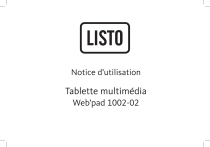
Lien public mis à jour
Le lien public vers votre chat a été mis à jour.
Caractéristiques clés
- Ecran tactile capacitif multipoint 10,1 pouces.
- Système d'exploitation Android 4.4.
- Processeur Quad core Allwinner A33 1,3 GHz.
- Stockage interne de 8 Go extensible via carte micro SD.
- Connectivité Wi-Fi 802.11 b/g/n.
- Double caméra (avant et arrière).
- Lecture de fichiers multimédias (audio et vidéo).
Questions fréquemment posées
Vérifiez que votre routeur/modem Wi-Fi fonctionne bien en essayant de connecter un autre appareil Wi-Fi. Vérifiez, dans la documentation de votre routeur/modem Wi-Fi, s’il vous faut appuyer sur un bouton de « pairage ». Désactivez puis réactivez la connexion Wi-Fi de votre tablette.
Oui, c’est possible. Lancez la lecture de votre morceau, appuyez sur l'icône d'accueil pour retourner sur l’écran d'accueil, et ouvrez le navigateur Internet. Maintenez appuyée l'icône d'accueil pour basculer entre les deux applications.
Certains programmes ainsi que la lecture de fichiers vidéo et de photo peuvent décharger rapidement la batterie. Fermez les applications qui s’exécutent en tâches de fond, appliquez un fond d’écran non animé, désactivez le Wi-Fi si vous ne l’utilisez pas, réduisez la luminosité de l’écran, sélectionnez une durée de mise en veille plus courte.
La batterie de votre tablette est probablement complètement déchargée. Laissez la batterie de la tablette se recharger pendant au moins 15 minutes avant de la démarrer.



